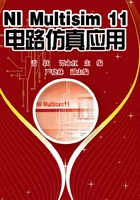
项目一 NI Multisim11的基本功能与基本操作
任务一 NI Multisim11的安装
一、任务目标
1.熟悉NI Multisim11软件的安装方法。
2.了解基本仿真流程。
二、任务实施过程
1.安装NI Multisim11的系统程序
将NI Multisim11安装系统盘放入光驱,系统将自动启动NI Multisim11的安装程序。也可将NI Multisim11安装文件复制到硬盘上进行安装。NI Multisim11的安装过程比较简单,根据提示进行相应的设置即可。安装程序的启动界面如图1-1-1所示。

图1-1-1 NI Multisim11的启动界面
(1)单击【Install NI Circuit Design Suite 11.0】选项,出现如图1-1-2所示的安装说明界面。系统自动开始安装初始程序。

图1-1-2 NI Multisim11的安装说明界面
(2)启用安装后会弹出如图1-1-3所示的“User Information”(用户信息)对话框,要求用户输入相关信息,其中“Full Name”(用户名)和“Organization”(组织名)可以任意填写,“Serial Number”文本框中必须输入该软件的序列号。该序列号可以在软件的包装盒或者软件光盘包装上找到。输入完成后,单击【Next】按钮,继续下一步安装。

图1-1-3 “User Information”对话框
(3)如果序列号输入正确,将可以进行NI Multisim11的下一步安装。单击【Next】按钮,直到弹出如图1-1-4所示的“Destination Directory”(安装位置选择)对话框,系统默认的安装位置为“C:\Program Files\National Instruments\”,选择安装位置后,单击【Next】按钮继续。
(4)这时弹出如图1-1-5所示的 NI Multisim11“Features” (组件安装)对话框。单击【Next】按钮继续。

图1-1-4 “Destination Directory”

图1-1-5 “Features”对话框
(5)这时弹出如图1-1-6、图1-1-7所示的“License Agreement”(软件许可协议)对话框。阅读完后,陆续选中【I accept the License Agreement】、【I accept the above 2 License Agreement(s)】单选按钮,再单击【Next】按钮继续。

图1-1-6 “License Agreement”对话框1

图1-1-7 “License Agreement”对话框2
(6)单击【Next】按钮后,弹出如图1-1-8所示的“Start lnstallation”对话框,再单击【Next】按钮继续。
(7)这时弹出如图1-1-9所示的安装界面,此时要花费较长时间复制和安装模块。

图1-1-8 “Start lnstallation”对话框

图1-1-9 安装界面
(8)安装完成后,弹出如图1-1-10所示的“Installation Complete”(安装完成)界面。
(9)单击【Finish】按钮后,弹出如图1-1-11所示的消息窗口,单击【Restart】按钮重启计算机。

图1-1-10 “Installation Complete”对话框

图1-1-11 消息框
2.激活NI Multisim11软件
完成前面的安装之后,就可以使用NI Multisim11软件,但有时间限制,只能用30天,过期就不能打开NI Multisim11软件,要想不受时间限制长期使用下去,必须将NI Multisim11软件激活。
激活过程是安装后的最终步骤:在Windows 桌面任务栏上,单击【开始】→【程序】→【National Instruments】→【NI License Manager】选项,出现图1-1-12所示的“NI许可证管理器”对话框。再单击【选项】→【安装许可证文件】,装入许可文件,激活NI Multisim11。或者选中激活,使用激活向导来获取和应用激活代码的过程。如图1-1-13所示“NI激活向导”对话框。

图1-1-12 NI许可证管理器对话框

图1-1-13 NI激活向导对话框
3.打开NI Multisim11范例文件进行仿真分析
在Windows 桌面任务栏上,单击【开始】→【程序】→【National Instruments】→【Circuit Design Suite 11.0】→【Multisim11】选项,启动NI Multisim11,这时会自动打开一个新文件,以NI Multisim11默认的名称Design1来命名,如图1-1-14所示。
单击图1-1-14中的 按钮(打开范例文件),弹出如图1-1-15所示的窗口,选择“Frequency Divider.ms11”(分频器)文件并将其打开,双击图1-1-16所示的双踪示波器图标,启动仿真开关
按钮(打开范例文件),弹出如图1-1-15所示的窗口,选择“Frequency Divider.ms11”(分频器)文件并将其打开,双击图1-1-16所示的双踪示波器图标,启动仿真开关 或运行按钮
或运行按钮 ,即可得到图1-1-16所示分频器的输入和输出波形以及探针测试的结果。
,即可得到图1-1-16所示分频器的输入和输出波形以及探针测试的结果。

图1-1-14 安装后自动打开的新文件

图1-1-15 范例文件弹出窗口

图1-1-16 分频器电路及仿真结果
三、技巧要点
NI Multisim11的激活:查看NI许可证管理器中 的下拉菜单图标,若为绿色表示已激活。若不能激活,逐级单击Multisim11的下拉菜单图标,查看许可证文件状态提示。
的下拉菜单图标,若为绿色表示已激活。若不能激活,逐级单击Multisim11的下拉菜单图标,查看许可证文件状态提示。
打开范例文件:NI Multisim11具有一个范例文件库,库中提供了各种模块的电路实例。读者可在图1-1-15所示的窗口,任意选择电路进行仿真,从而对NI Multisim11的基本仿真流程有个初步了解。